3 способа сделать видеоколлаж в / для Instagram
Хотите создавать фото или видео коллажи в Instagram, но не знаете как?
Вы можете заметить, что коллажи в Instagram сейчас в тренде. Фактически, помимо Instagram, вы также можете получить доступ к множеству видео с разделенным экраном на YouTube, TikTok и Facebook. Вы знаете как сделать видеоколлаж в инстаграм?
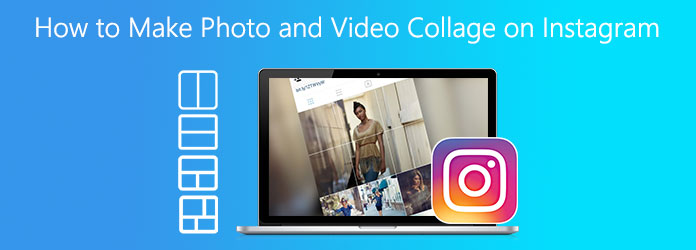
Instagram предлагает два решения для создания фото- и видеоколлажей: функция макета для историй Instagram и автономный Приложение для макета. Этот пост даст вам подробное руководство по сделать видеоколлаж в инстаграм. Кроме того, мы познакомим вас с отличным создателем видеоколлажей для создания видео с разделенным экраном для Instagram.
Часть 1. Как сделать видеоколлаж в Instagram
Как упоминалось выше, Instagram предлагает 2 способа создания видеоколлажа на своей платформе. Эта часть поможет вам создать видеоколлаж из Instagram с помощью приложения Instagram Story and Layout.
Сделайте видеоколлаж в Instagram Story
Шаг 1Откройте приложение Instagram на своем iPhone, iPad или телефоне Android. Вы можете сделать снимок или добавить картинку в качестве фона своего видеоколлажа в Instagram. Настройте фон в соответствии с вашими потребностями.
Шаг 2Перейдите в Фото приложение и выберите изображение или видео, которое вы хотите создать с разделенным экраном. Нажмите Поделиться значок и используйте Копировать характерная черта. После этого вернитесь в приложение Instagram, и вы увидите, что скопированная фотография или видеоклип появится в нижней левой части экрана в виде новой наклейки.
Шаг 3Добавьте наклейку, чтобы проверить фото / видео, появляющееся в вашей истории в Instagram. Теперь вы можете свободно отрегулировать положение файла в соответствии с вашими потребностями.
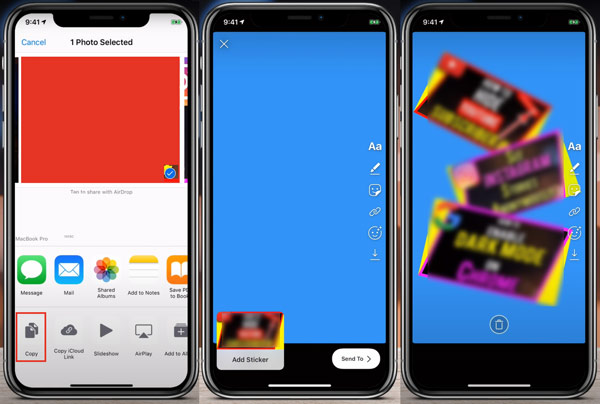
Шаг 4С помощью аналогичных шагов вы можете добавить больше изображений или видео и сделать видеоколлаж в Instagram.
Если ваше видео в Instagram большого размера, просто сжать это сейчас.
Сделайте видеоколлаж в Instagram с помощью приложения Layout
В Instagram есть официальное приложение для создания видеоколлажей под названием Layout. Первоначально он используется для фотографий в ленте, позволяя создавать коллаж Instagram из двух или более изображений. Вы можете использовать Планировка приложение на устройствах iOS и Android.
Если вы хотите создать видеоколлаж в Instagram, вам следует зайти в App Store или Google Play Store, чтобы сначала бесплатно установить приложение Layout. Затем вы можете открыть его и, следуя инструкциям на экране, с легкостью создать видеоколлаж из Instagram.
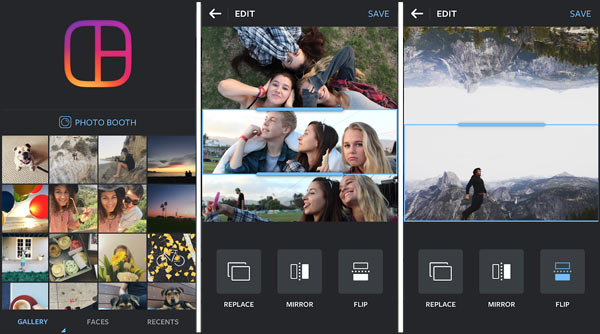
Часть 2. Как сделать видео с разделенным экраном для Instagram
Вы должны знать, что большинство видеоколлажей профессионального уровня можно создавать прямо в Instagram. Вы должны полагаться на какой-нибудь видеоколлаж, создавать видео с разделенным экраном на своем компьютере, а затем загружать их в Instagram.
Здесь мы настоятельно рекомендуем полнофункциональный видеоконвертер, редактор и создатель видеоколлажей, Видео конвертер Ultimate для тебя. В нем есть специальная функция коллажей, с помощью которой вы можете создавать фото и видео коллажи для Instagram.
Этот создатель видеоколлажей из Instagram поддерживает все популярные видео и аудио форматы, включая MP4, AVI, MOV, FLV, WMV, M4V, MKV, MP3 и другие. Вы можете легко объединить свои фото и видео вместе, чтобы создать коллаж. Кроме того, вы можете добавить фоновую музыку в свой видеоколлаж.
Шаг 1Бесплатно скачайте, установите и запустите этот редактор видеоколлажей из Instagram на своем компьютере. Выберите Коллаж возможность делать видео с разделенным экраном для Instagram.

Шаг 2Как видите, там отображается множество часто используемых шаблонов, чтобы вы могли сделать видеоколлаж для Instagram. Вы можете выбрать подходящий шаблон в соответствии с вашими потребностями. Затем вы можете щелкнуть Дополнительная значок, чтобы добавить свои фотографии или видео.

Шаг 3Вы можете свободно редактировать видео и настраивать его эффекты. Там предлагается множество полезных функций редактирования.

После редактирования вы также можете применить некоторый фильтр к вашему видеоколлажу.

Шаг 4Нажмите Экспортировать кнопку, чтобы двигаться дальше. Вы можете выбрать выходной формат, частоту кадров, разрешение и качество видео. Здесь вы должны выбрать формат, поддерживаемый Instagram. После этого нажмите Начать экспорт начать экспорт созданного видеоколлажа.

Часть 3. Часто задаваемые вопросы об Instagram Picture Video Collage
Вопрос 1. Какие форматы видео доступны для коллажа в Instagram?
Instagram поддерживает некоторые популярные форматы видео, такие как MP4 и MOV. Когда вы создаете видео с разделенным экраном, вы должны сохранить его в формате, поддерживаемом Instagram. Более того, вы должны знать ограничение на длину видео в Instagram.
Вопрос 2. Как сделать видео-коллаж с музыкой в Instagram?
Чтобы сделать видео из Instagram Story с музыкой, вам следует положиться на какое-нибудь стороннее приложение для видеоколлажей. Вы можете легко получить его в App Store или Google Play Store. Если вам нравится делать видеоколлаж из Instagram на компьютере, вы можете использовать рекомендуемые Видео конвертер Ultimate.
Вопрос 3. Как разместить видео в TikTok рядом?
Если вы хотите разместить 2 видео рядом на TikTok, вы можете положиться на его встроенную функцию Duet. Получите дополнительную информацию от Как сделать разделенный экран в TikTok.
Заключение
Как сделать видеоколлаж в Instagram? Прочитав эту страницу, вы получите 3 простых способа объединить изображение и видео и воспроизводить их одновременно. Вы можете следовать руководству, чтобы напрямую создать видеоколлаж из Instagram, или сделать видео с разделенным экраном на своем компьютере, а затем загрузить его в свою историю Instagram.







